在使用Excel进行文字排序之前,我们需要先准备好要排序的文字数据。确保文字数据已经输入到Excel工作表中并保存好。
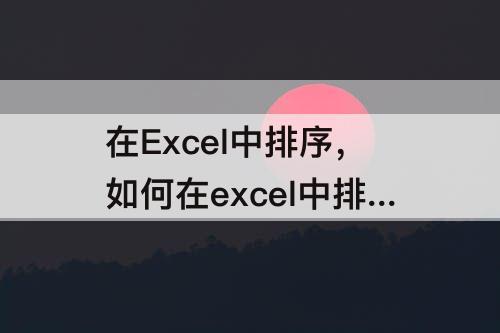
打开Excel文件
首先双击打开你想要进行文字排序的Excel文件。如果没有可用的文件,可以选择新建一个工作簿。
选择需要排序的数据
在Excel工作表中,找到包含需要排序的文字数据的区域。可以使用鼠标点击并拖动来选择要排序的文字数据区域。选中后,该区域会被高亮显示。
打开排序对话框
在Excel的菜单栏中,点击“数据”选项卡。在“数据”选项卡中,找到“排序”命令并点击。
选择排序列
在“排序”对话框中,首先要确定需要排序的列。选择包含文字数据的列,并在“列”下拉菜单中选择相应的列。
选择排序顺序
在“排序”对话框中,可以选择升序或降序。升序即从A-Z的顺序进行排序,降序则相反。
选择排序规则
在“排序”对话框中,可以选择不同的排序规则。如果是中文文本,选择“中文(简体)”规则可以确保正确的文字排序。
点击排序按钮
在“排序”对话框中,点击“确定”按钮来应用排序规则。Excel会根据你的选择对文字数据进行排序。
查看排序结果
排序完成后,你可以查看排序后的文字数据。Excel会按照你的选择重新排列文字数据,并且在排序列的旁边添加排序的箭头标识。
保存文件
最后记得保存你的Excel文件,以保留排序结果。
这就是在Excel中排序文字的简单教程。希望对你的Excel使用有所帮助!




